2016/05/17
スマホで写真を撮る時の「明るさ調整テクニック」
スマホでの撮影テクニックを探求し、SNSでたくさんシェアしてもらう写真を模索するTSスマホカメラ部。第3回のテーマは「明るさ調整」です。スマホカメラにはオート露出機能が備わっているため、撮りたい対象にレンズを向けるだけでスマホ側が勝手にシチュエーションを判断し、最適な明るさに調整します。でも、「肝心なところが暗くなっていてよく見えない」とか、逆に「背景が明るすぎて白く飛んじゃった」なんてこともよくありますよね。そういう場合は、露出(=カメラに光を取り込むこと、また、その光量)を自分で変えることもできるんです。
 iPhoneの場合、太陽マークを指で下にスライドさせれば暗い写真になります
iPhoneの場合、太陽マークを指で下にスライドさせれば暗い写真になります
 一方、太陽マークを指で上にスライドすれば明るい写真になります。ただし光量が足りないので手ブレしたり、ノイズ(ざらつき)がのったりする傾向にあります
一方、太陽マークを指で上にスライドすれば明るい写真になります。ただし光量が足りないので手ブレしたり、ノイズ(ざらつき)がのったりする傾向にあります
iPhoneカメラの場合、ピント(フォーカス)をあわせたい部分にタップすると、黄色の四角い枠が表示されます。その枠の隣にある太陽マークを指で押さえながら上にスライドさせると「より明るく」、下にスライドさせると「より暗く」、写真の明るさを変えることができるのです。
しかし、被写体やその周囲が明るすぎたり暗すぎたりすると、写真のどこかが白くなって輪郭が消えてしまったり(白とび)、あるいは黒くなって何が写っているのかわからなくなったり(黒つぶれ)してしまいます。
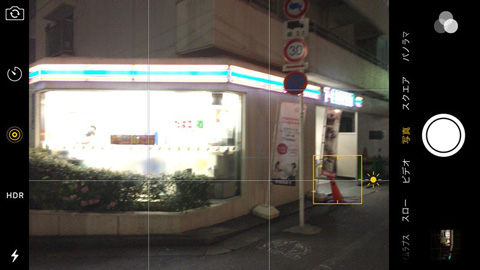 夜のコンビニの路面に露出をあわせると、看板や店内が真っ白けに消える、これが「白とび」
夜のコンビニの路面に露出をあわせると、看板や店内が真っ白けに消える、これが「白とび」
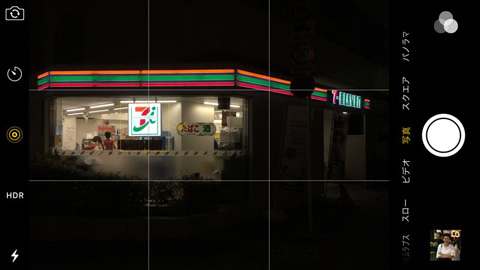 逆に看板や店内に露出をあわせると、他の部分が真っ黒けになってしまう、これが「黒つぶれ」
逆に看板や店内に露出をあわせると、他の部分が真っ黒けになってしまう、これが「黒つぶれ」
カメラの仕組み上、「日なたと日陰」「部屋と外」「白いものと黒いもの」「夜と照明」「液晶画面と本体」「カレーとごはん」といった明暗差が大きいシチュエーションでは、こうした「白とび」や「黒つぶれ」は、どうしても発生してしまうものなのです。
ただ、それを防ぐ方法もあります。
【解決策①】逆光の被写体に、フラッシュを当ててみよう
 明るい背景と、暗い手前の被写体という「逆光」で有効なフラッシュ。しかし場合によっては生々しい写真になってしまいます
明るい背景と、暗い手前の被写体という「逆光」で有効なフラッシュ。しかし場合によっては生々しい写真になってしまいます
そのひとつがみなさんご存じのフラッシュです。これは太陽を背にして人物を撮るような「逆光」状態で有効で、バックの明るさに対して、日陰で暗くなってしまう人物の顔に光を当てることで明暗差の少ない写真、すなわち白とびも黒つぶれもない写真を撮ることできるのです。
しかしフラッシュにはフラッシュなりの問題がありまして、被写体が遠すぎるとそもそもフラッシュの光が届きませんし、被写体が明るい洋服やアクセサリーを身につけていると光が反射しすぎてギラギラとした生々しい写真になりがちです。
【解決策②】HDR機能を使って、写真を合成してみよう

 通常の写真とHDR写真の比較。HDRは建物の影が明るく、明るい夕焼け空が暗く、それぞれディテールが出ていますが、よく見ると走るクルマはブレています
通常の写真とHDR写真の比較。HDRは建物の影が明るく、明るい夕焼け空が暗く、それぞれディテールが出ていますが、よく見ると走るクルマはブレています
こうしたギラギラ写真問題を解決するのが、多くのスマホカメラにも採用されている「HDR」機能です。これは明るい部分と暗い部分、それぞれに露出(明るさ)をあわせた写真を2枚撮影して、あとから1枚に合成してしまうという機能です。
うまくいけば自然な明るさの写真に仕上がるのですが、なにせ2枚の写真を1枚にするので、被写体や撮影者が激しく動いている状態ではうまくいきません。また、明暗差を整えるといっても限界があるため、太陽やネオン看板など明るすぎる光源が写り込んだ場合は、やはりどこかしらに白とびや黒つぶれが残ります。
【解決策③】撮影後に写真の明るさを補整してみよう
それでもすべてのディテールをしっかり記録したい! そんな方の最後の技が「レタッチ」です。撮影した写真の明るさや色味などを後からイジってしまうって寸法です。
なんだか小難しいと思われるかもしれませんが、今回のテーマでいう「明るさ」に限っていえば実は簡単です。みなさんもよく使っているInstagramを例にして解説しましょう。
・白とびの少ない元写真を撮影する
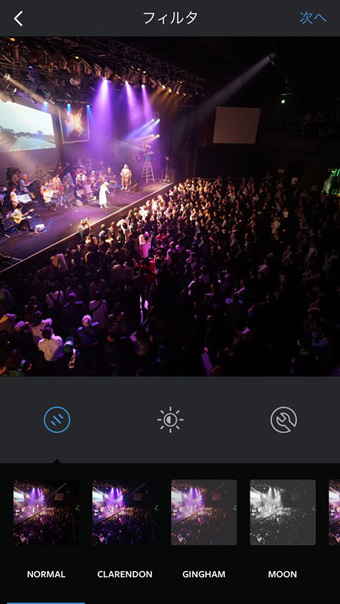 なによりもまず大事なのは、暗めの写真を撮影することです。明るい部分は情報がないのであとからどうしようもないからです
なによりもまず大事なのは、暗めの写真を撮影することです。明るい部分は情報がないのであとからどうしようもないからです
ここでもっとも大事なのは、イジる元の写真はなるべく「白とび」を避けて撮影しないといけないってことです。なぜなら「黒つぶれ」写真の黒い部分は暗くなっているだけで、その部分を明るくしてあげることでディテールをよみがえらせることができるのに対して、「白とび」写真の白い部分は明るすぎて真っ白け、つまり何の情報も記録されていないからです。
ゆえに、常に写真は「やや暗め」で撮影するのがポイントなのです。元写真が用意できたらInstagramで開き、ツール(画面右のペンチのマーク)から「ハイライト」と「影」という項目をイジってみましょう。「ハイライト」は左方向にマイナス補正していくと、雲やネオン看板といった明るい部分の輪郭が浮かび上がってきます。「影」は右方向にプラス補正していくと、日陰や黒っぽいモノなど、暗い部分の輪郭がハッキリしてきます。
・「ハイライト」と「影」を調節する
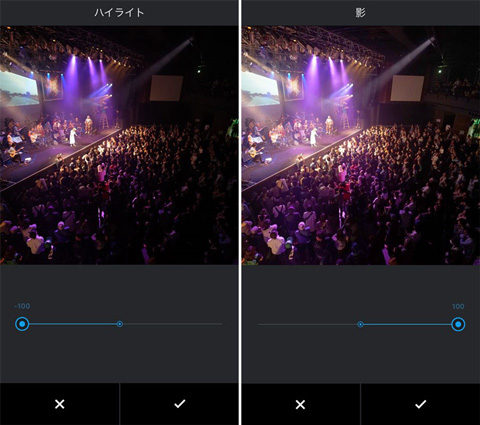 左/Instagramのツールから「ハイライト」をイジります。ライトの明るさで消えていたディテールが浮かび上がってきます。右/こちらはツールの「影」項目。暗い観客席の様子がわかりますね。なお、あまり明るくするとノイズがのってきます
左/Instagramのツールから「ハイライト」をイジります。ライトの明るさで消えていたディテールが浮かび上がってきます。右/こちらはツールの「影」項目。暗い観客席の様子がわかりますね。なお、あまり明るくするとノイズがのってきます
ただし、「ハイライト」は下げすぎると写真全体が暗くなり(後で「明るさ」という項目で明るくしましょう)、「影」は上げすぎるとノイズがのりがちになるのでやりすぎは禁物です。
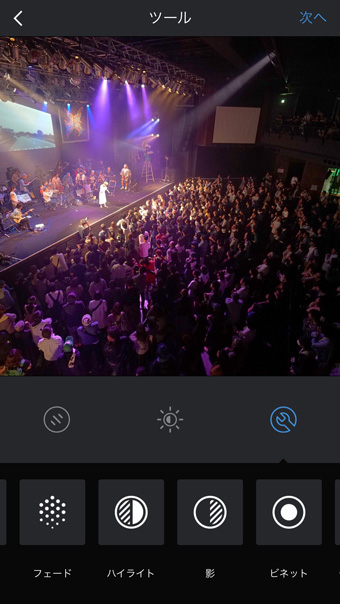
良し悪しはさておき「ハイライト」「影」をマックスにした状態。あまりやりすぎると現実離れした色味になるので、あとは好みで微調節
ほら、簡単でしょう?
「なんか目で見た視界と、写真に撮れる写真の印象が違う!」という方は、今回ご紹介した「露出補正」「フラッシュ」「HDR」そして「レタッチ」を駆使して、自分が感じた「見たままの印象」に近づけてみましょう。
文:熊山 准

